联想启天A815一体机重装系统图文教程
联想启天A815一体机电脑怎么重装系统?本文中winwin7小编以联想启天A8150-N000为例给大家分享介绍下联想启天A815一体机重装系统图文教程。A8150-N000是一款21.5英寸的一体机电脑,CPU型号:AMD 速龙II四核速龙II X4-750 |内存容量:DDR3 1600MHz 4GB |硬盘容量:1TB |显卡类型(芯片):AMD Radeon R5 A220 1GB独立显卡,配置还行,下面让我们开始重装教程。联想启天A815一体机重装系统图文教程步骤一:准备U盘启动盘以及支持USB3.0的win7一、下载U盘启动工具制作U盘启动盘(微PE U盘启动盘制作方法(图解))二、下载一款联想电脑专用的的Win7 64位系统:联想笔记本 台机Win7 64位旗舰版(新机型自带USB3.0)三、将下载好的win系统进行解压,将里面的GHO文件复制到U盘启动工具盘中;联想启天A815一体机重装系统图文教程步骤二:BIOS修改与U盘启动1、开机一直按F2或(FN+F2)进入BIOS,按→方向键切换到Security,选择Secure Boot回车设置成Disabled;

2、转到Exit,把OS Optimized Defaults设置为Disabled,改成支持win7系统模式,如下图所示;
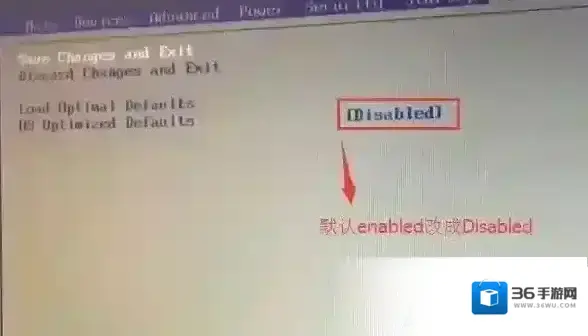
3、切换到Boot,把Boot Mode从UEFI改成Legacy only引导模式,再把csm默认disabled改成enabled,开启兼容模式,选择F10保存设置,在弹出的选项中选择YES;
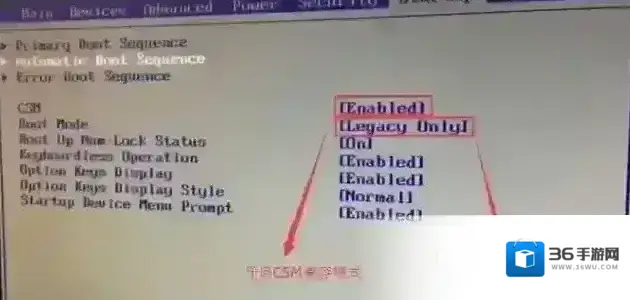
4、切将键盘移动Devices选项,把键盘移动ATA Drive Setup回车,将configure SATA as中默认的raid改成ahci模式,否则安装win7时会出现0x0000007b蓝屏,因为win7中没有集成raid硬盘驱动,然后选择F10保存设置,在弹出的选项中选择YES,如下图所示;
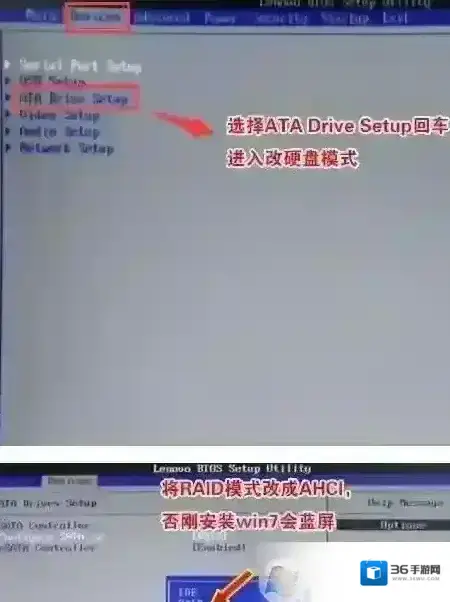
5、插入制作好的U盘启动盘,重启按F12或FN+F12调出启动管理对话框,选择USB HDD识别到U盘启动进入PE,回车;
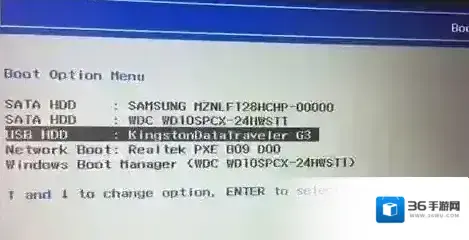
联想启天A815一体机重装系统图文教程步骤三:磁盘分区与系统安装1、进入U盘启动盘,使用键盘上下键选择1入PE系统(如果PE不同的话那么界面也有差异,大家选择合适的选项即可,若无法进入重启重新进行U盘启动换一个选项试试);
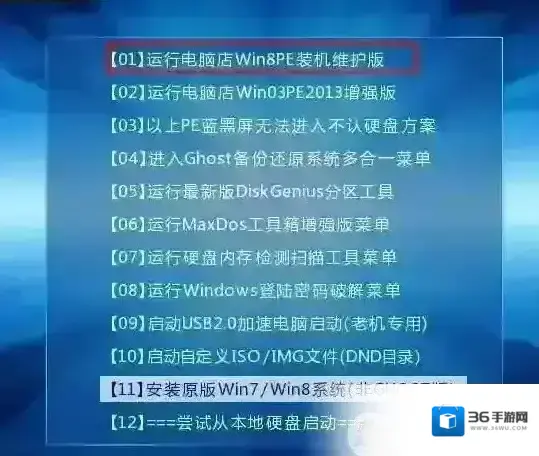
2、打开桌面上的Diskgenius分区工具(DG分区工具);打开Diskgenius后,选择笔记本硬盘,然后点击“硬盘”,查看菜单中的“转换分区表类型为MBR格式”选项是否灰色,如果是灰色的话那么我们就无需进行重新分区,除了C盘系统盘和桌面上的资料,重装系统后其他磁盘中的资料都不会被清空,如果“转换分区表类型为MBR格式”选项是可选的,则需要将整个硬盘格式化,操作方法如下:删除分区:点击“硬盘”–“删除所有分区”,删除前确保资料已经转移,删除后,点击保存更改,如图:
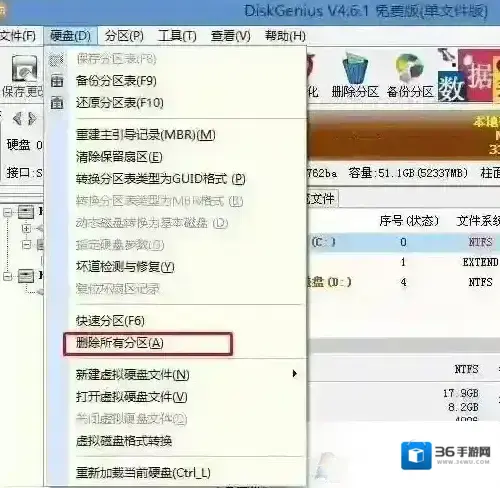
转GPT分区为MBR格式:删除分区后,装换硬盘分区表类型 为 MBR 格式,同样还是从“硬盘”–“转换分区表类型为MBR格式”,然后保存更改(以下为图示,此时该项为可点,如不可点说明已经转换好了。),如图:
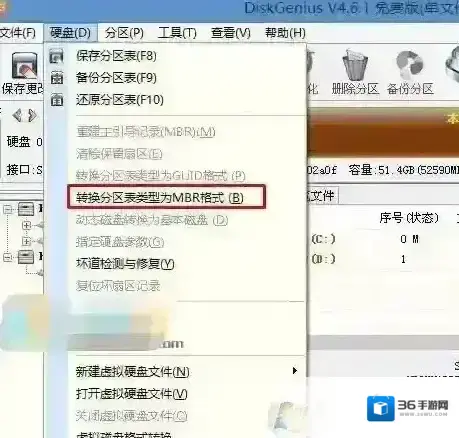
重新分区:磁盘格式转换完成后,点击快速分区,勾选 分区表类型为 MbR ,勾选了重建主引导记录MBR,选择需要分区的个数以及大小,当然大家可以点击“自定”来设置合适的分区,按下确定后开始分区(如果是固态硬盘或者是东芝的硬盘要进行4K对齐一下),如下图:
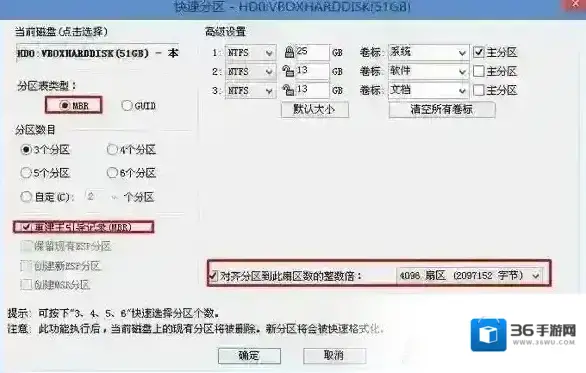
3、分区完成后运行桌面的”一键装机还原”工具,然后选择win7系统镜像文件,以c盘为系统盘,把win7系统安装在c盘中,点击确定;
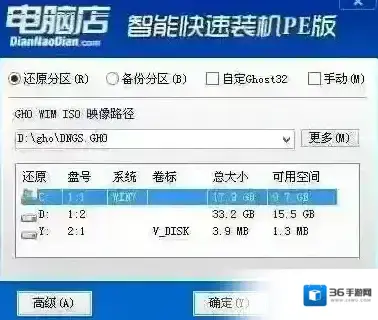
接着便会释放GHO安装程序,在此界面下不要去动电脑以及U盘,一面中途失败,等到滚动条走到100的时候会提示我们重启电脑,此时我们点击确定或者让其自动重启计算机,重启之后再将U盘拔除,系统会自动完成后续的程序安装,直到看到桌面!以上便是winwin7给大家分享介绍的联想启天A815一体机重装系统图文教程,大家快去试试吧!
分区软件相关内容
-
联想电脑重装系统无法引导原因及解决方法
1、bios设置的是uefi引导,而系统所在的硬盘为mbr分区,导致引导和分区类型不匹配。 2、bios设置的是legacy引导,而系统所在的硬盘为guid分区(gpt),导致引导和分区类型不匹配。 3、bios设置的是uefi引导,而双硬盘的情况下...2025-09-04 -
雷神台式机Win10改Win7 BIOS设置+U盘启动+安装(支持USB3.0)教程
1、制作一个U盘启动盘,大家可以参考《PE U盘启动盘制作方法》;2、下载本站推荐的集成 USB3.0的 Win7 64位旗舰版系统镜像:游戏Win7系统|WIN7 64位旗舰游戏版V2019(USB3.0新机型),然后将下载好的win7系统解压出来...2025-09-03 -
DELL戴尔G3 15笔记本怎么重装Win10系统,用U盘启动安装Win10教程
DELL戴尔G3 15笔记本是一款配置不错的游戏本,配置比较高,预装的是Win10系统,当系统使用久了,很多用户会发现系统变慢,此时可能需要重装一下Win10系统,让电脑性能回到新买时的状态,那么如何重装呢?除了U盘启动是要点之外,分区上也不能马虎,...2025-09-03 -
金泰克p600装win7进不了安装界面怎么办?金泰克p600装win7教程
金泰克p600装win7进不了安装界面怎么办?金泰克p600是一款M.2 PCIe接口,支持TRIM,是一款80×22×3.65mm尺寸的固态硬盘。不少用户在使用这款固态硬盘的时候都会遇到无法正常安装win7系统的现象,难道这款固态不支持安装win7...2025-09-03 -
华硕A6431一体机重装win7旗舰版图文教程
华硕A6431是一款一体机商用电脑,搭载了Windows 10 家庭版(或者专业版),采用了酷睿 i5/i3/Pentium/Celeron的处理器(有高配中配低配几个档次)4GB内存,NVIDIA GeForce 930MX 2GB或者920MX的...2025-09-03 -
联想m7300z win7装不上怎么办?ThinkCentre M7300z装win7教程
联想m7300z win7装不上怎么办?联想m7300z一体商用电脑搭载了双核心/四线程英特尔 酷睿i3 6代系列Intel 酷睿i3 6100处理器,4GB内存,1TB的机械硬盘以及Intel GMA HD集成显卡。那么ThinkCentre M7...2025-09-03 -
戴尔Inspiron 3250台式机预装win10改win7教程
戴尔Inspiron 灵越 小型机(3250-D7738)是一款非常小巧的台式电脑,这款电脑预装Windows 10 64bit(64位简体中文版)操作系统,搭载的是英特尔 酷睿i3 6代系列Intel 酷睿i3 6100处理器,4GB的内存,1TB...2025-09-03 -
联想 thinkcentre e74z怎么装win7?联想e74z预装win10改win7教程
联想 thinkcentre e74z怎么装win7?今天winwin7小编给大家介绍的是一款预装Windows 10的联想 thinkcentre e74z商用一体电脑。这款一体机搭载了英特尔 赛扬双核Intel 赛扬双核 G3900T处理器(双核...2025-09-03 -
宏碁蜂鸟s5 371怎么装win7?宏碁蜂鸟s5 371改win7教程
宏碁蜂鸟s5 371怎么装win7?宏碁蜂鸟s5 371是一款时尚轻薄影音娱乐本,采用了英特尔 酷睿i5 6代系列Intel 酷睿i5 6200U的处理器,4GB内存,256GB固态硬盘,核心显卡(Intel GMA HD 520),本文中winw...2025-09-03 -
宏碁E5
宏碁E5-571G怎么装系统?宏碁E5-571G在没有重装win7之前预装的是win8.1操作系统,该款笔记本电脑搭载了第五代酷睿i5Intel Core i5-5200U(2.2GHz/L3 3M)处理器,4GB内存,500GB的机械硬盘,NVI...2025-09-03

发表回复
评论列表 ( 0条)